Пример составления отчетности по форме № 2-ОС

Модуль «Форма 2-ОС» предназначен для составления статистического отчета «Сведения о выполнении водохозяйственных и водоохранных работ на водных объектах», который обязаны сдавать все юридические лица, их обособленные подразделения и индивидуальные предприниматели, осуществляющие водохозяйственные и (или) водоохранные работы на водных объектах. Перечень юридических лиц (их обособленных подразделений), индивидуальных предпринимателей, осуществляющих водохозяйственные и водоохранные работы на водных объектах, подлежащих статистическому наблюдению по ф. № 2-ОС, определяется территориальными органами Федерального агентства водных ресурсов (Росводресурсов).
Юридические лица, имеющие обособленные подразделения, должны составлять отчеты отдельно по каждому обособленному подразделению и по юридическому лицу (без обособленных подразделений). Также отчет составляют по каждому водному объекту, на котором в отчетном году осуществлялись водохозяйственные и (или) водоохранные работы. Если работы проводились на территории различных субъектов Российской Федерации, отчет составляется отдельно по каждому субъекту Российской Федерации.
1. Откройте журнал документов «Форма 2-ОС» и добавьте новый документ. Это можно сделать с помощью пункта меню «Действия» или клавиши <Insert> или щелчком мышки по кнопке ![]() - «Добавить документ (Ins)». Откроется экранная форма «Форма 2-ОС (новый)».
- «Добавить документ (Ins)». Откроется экранная форма «Форма 2-ОС (новый)».
Сначала заполним адресную часть документа.
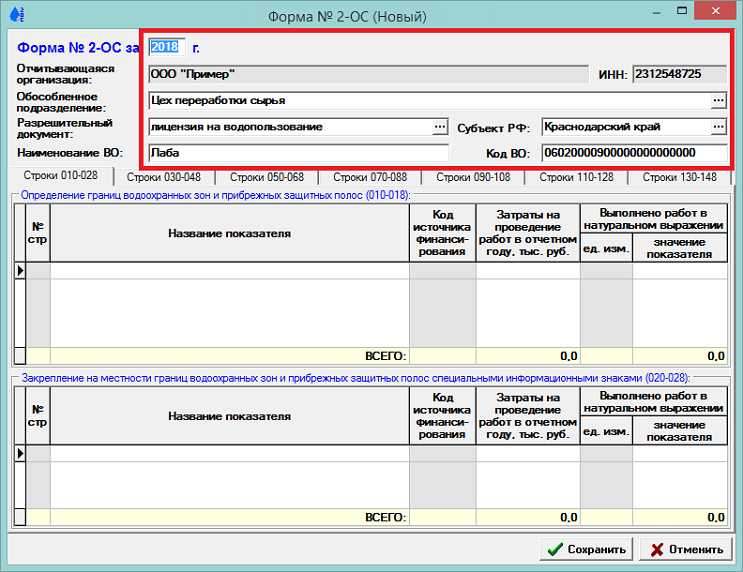
Заполнение документа начинаем с поля «Отчетный год».
Следующее поле «Обособленное подразделение». Необходимое значение нужно выбрать из документа «Объекты пользователя» с помощью кнопки  . После выбора обособленного подразделения поля «Отчитывающаяся организация» и «ИНН» заполнятся автоматически на основании данных документа «Объекты пользователя» и связанного с ним документа «Лицевой счет».
. После выбора обособленного подразделения поля «Отчитывающаяся организация» и «ИНН» заполнятся автоматически на основании данных документа «Объекты пользователя» и связанного с ним документа «Лицевой счет».
Поля «Разрешительный документ» и «Субъект РФ» тоже заполняются нажатием на соответствующую полю кнопку  . Значения выбираются из справочников «Разрешительный документ» и «Регионы» соответственно. Поле «Разрешительный документ» заполняется в соответствии с договором о водопользовании. В поле «Субъект РФ» указывается наименование субъекта Российской Федерации, на территории которого в отчетном году проводились водохозяйственные и (или) водоохранные работы.
. Значения выбираются из справочников «Разрешительный документ» и «Регионы» соответственно. Поле «Разрешительный документ» заполняется в соответствии с договором о водопользовании. В поле «Субъект РФ» указывается наименование субъекта Российской Федерации, на территории которого в отчетном году проводились водохозяйственные и (или) водоохранные работы.
Поле «Наименование ВО» заполняется вручную наименованием водного объекта, на котором в отчетном году осуществлялись водохозяйственные и (или) водоохранные работы.
Поле «Код ВО» заполняется вручную кодом водного объекта, принятым в Государственном водном реестре (ГВР).
2. Далее заполняем строки отчета на закладках документа, разделенных на информационные группы. Показатели формы заполняются на основании первичного учета проводимых мероприятий, актов приемки работ, других аналогичных документов. Все стоимостные и натуральные показатели формы приводятся в виде десятичной дроби с одним знаком после запятой, за исключением числа отремонтированных ГТС, которые указываются в целых числах. Каждая информационная группа представлена таблицей.
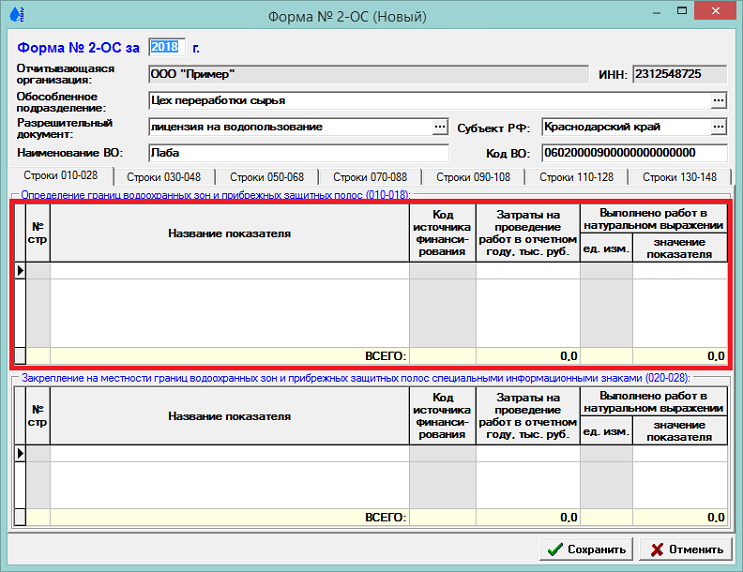
В строках отчета необходимо указывать наименование источника финансирования в поле «Наименование показателя», выбором значения из справочника «Источники финансирования».
В графе «Затраты на проведение работ в отчетном году» отражаются фактические расходы (с НДС) на выполнение в отчетном году водохозяйственных и водоохранных работ, как завершенных (принятых), так и не завершенных в отчетном году, а также расходы на разработку проектов и затраты на авторский и технический надзор.
В графе «Выполнено работ в натуральном выражении» приводятся объемы выполненных в отчетном году работ.
Если в отчетном году для выполнения мероприятия применялось совместное финансирование за счет бюджетов с кодами 30 и 31 (см. справочник «Источники финансирования»), то данные по объему выполненных работ следует приводить по строке с наибольшим объемом выделенных денежных средств.
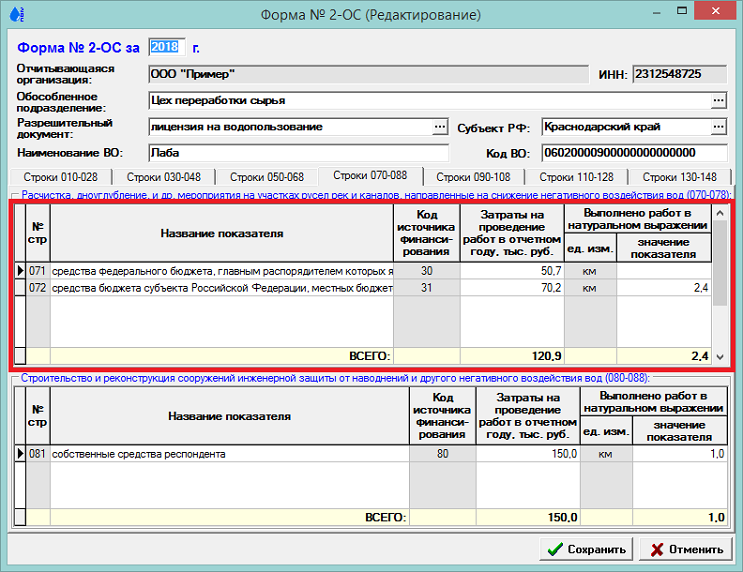
3. На последней закладке в последней информационной группе автоматически подводятся итоги на основании данных, введенных на предыдущих закладках.
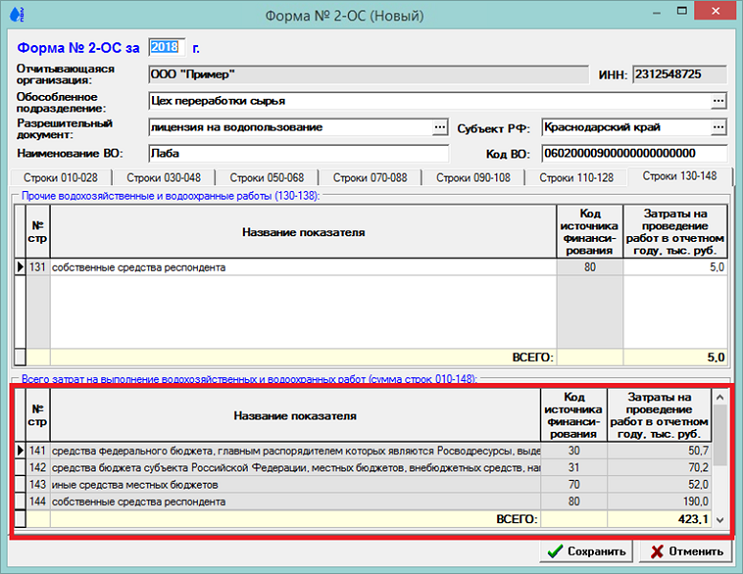
4. На этом ввод документа завершен, для сохранения документа щелкните мышкой по кнопке  .
.
5. Для получения печатной формы документа откройте журнал документов «Форма 2-ОС», выберите нужный документ и щелкните мышкой по кнопке  - «Печать документа (Ctrl+P)». Откроется окно с перечнем печатных форм. Выберите отчет «Форма 2-ОС» и нажмите кнопку
- «Печать документа (Ctrl+P)». Откроется окно с перечнем печатных форм. Выберите отчет «Форма 2-ОС» и нажмите кнопку 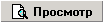 .
.
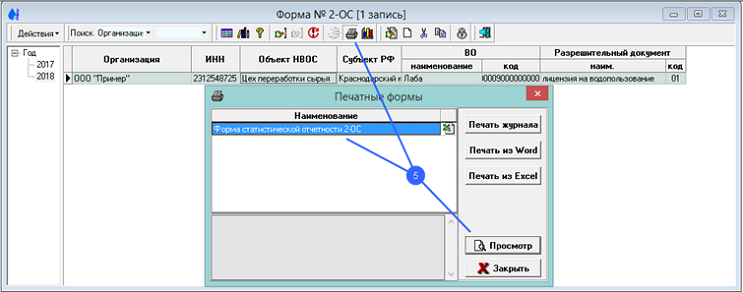
Откроется MS Excel с содержимым отчета, состоящим из двух листов.
 |
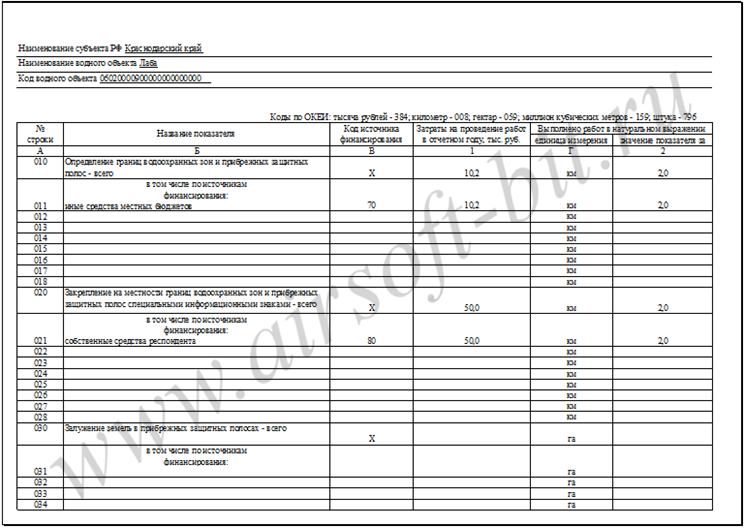 |
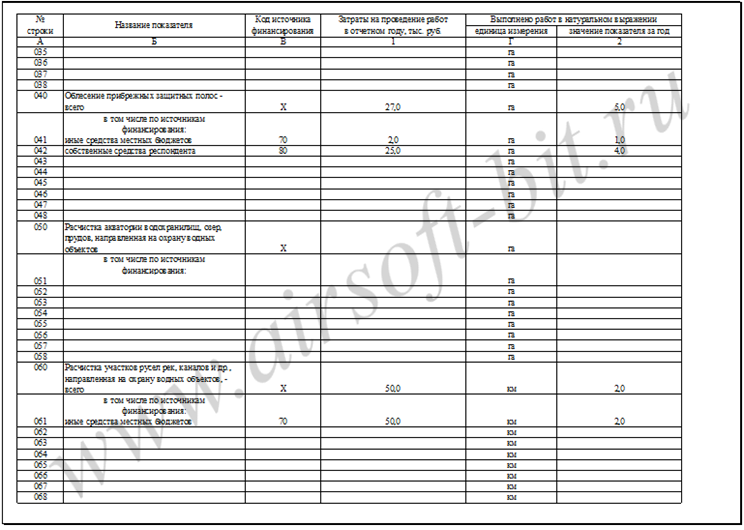 |
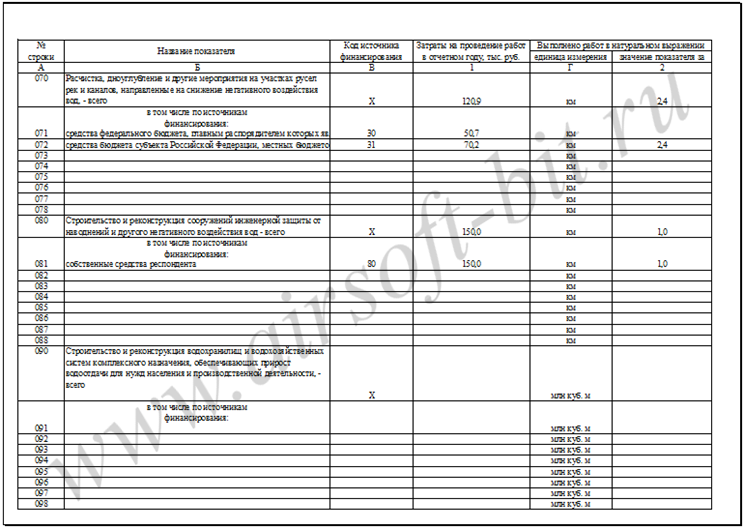 |
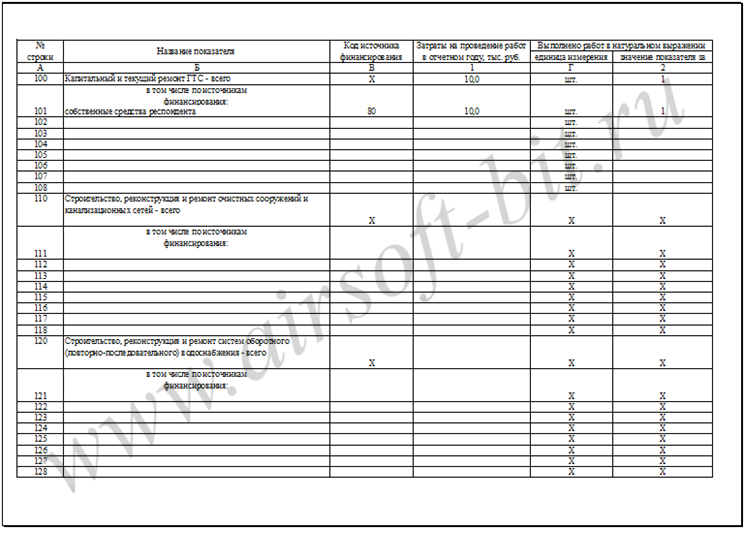 |
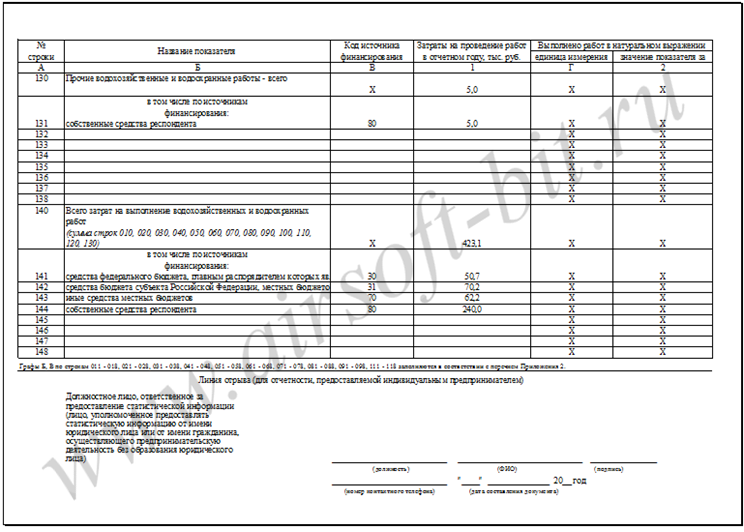 |
